Detekce obličeje fotografií online
Dnes existují speciální aplikace pro smartphony a počítače, které vás informují o základních informacích o osobě na fotografii. Některé z nich migrovaly do online aplikací, což umožňuje rychlé vyhledávání lidí v síti, které mají podobný vzhled. Přestože přesnost v některých případech zanechává hodně žádoucí.
Obsah
Práce služeb pro rozpoznávání obličeje
Rozpoznávání probíhá pomocí vestavěné neuronové sítě, která rychle vyhledává podobné fotografie založené na určitých charakteristikách, původně nejzákladnější, například podle váhy obrázku, jeho rozlišení apod. Na základě této funkce se ve výsledcích vyhledávání mohou zobrazit odkazy na profily / weby nikoli osoba, která je na fotografii, ale naštěstí se to děje velmi zřídka. Obvykle se na fotografii objevují lidé s podobným vzhledem nebo podobnou situací (například když vidíte tváře špatně).
Když pracujete se službami pro vyhledávání fotografií, je žádoucí, aby nebyly nahrávány fotografie, na které se zaměřuje více lidí. V tomto případě je nepravděpodobné, že získáte přiměřený výsledek.
Kromě toho je třeba vzít v úvahu, že pokud chcete na fotku najít profil na Vkontakte, pak stojí za to si uvědomit, že v nastaveních ochrany soukromí této sociální sítě uživatel může zaškrtnout určité položky, kvůli tomu, že jeho stránka nemůže být prohledána vyhledávacími roboty a zobrazována uživateli , neregistrovaný ve VK. Pokud je osoba, kterou chcete, vystavena takovým nastavením ochrany osobních údajů, je velmi obtížné najít její stránku na fotografii.
Metoda 1: Obrázky Yandex
Použití vyhledávačů se může zdát trochu nepohodlné, protože na jednom snímku se může objevit několik odkazů, kde se někdy používalo. Pokud však potřebujete najít co nejvíce informací o osobě, použijte pouze jeho fotografii, je lepší použít tuto metodu. Yandex je ruský vyhledávač, který funguje dobře v ruském segmentu internetu.
Pokyn pro vyhledávání v této službě vypadá takto:
- Na hlavní stránce klikněte na ikonu pro vyhledávání fotografií. Vypadá to jako lupa na pozadí fotoaparátu. Umístěný v horním menu, na pravé straně obrazovky.
- Vyhledávání lze provést pomocí adresy URL obrázku (odkaz na internetu) nebo pomocí tlačítka pro stažení obrázků z počítače. Pokyny budou popsány v posledním příkladu.
- Kliknutím na tlačítko "Vybrat soubor" se otevře okno, ve kterém je vyznačena cesta k obrazu v počítači.
- Počkejte chvíli, dokud není obraz zcela načten. V horní části problému se zobrazí stejný obrázek, ale můžete jej zobrazit v jiných velikostech. Tento blok není pro nás zajímavý.
- Níže se zobrazují značky, které se vztahují na stažený obrázek. Pomocí nich můžete najít podobné obrázky, ale při hledání informací o konkrétní osobě je nepravděpodobné, že vám pomohou.
- Další je blok s podobnými fotografiemi. Může být užitečné pro vás, protože v něm jsou podle určitého algoritmu vybrány podobné fotografie. Zvažte hledání tohoto bloku. Pokud v prvních podobných snímcích nebyl vidět správnou fotku, klikněte na tlačítko "Více podobných" .
- Otevře se nová stránka, kde budou všechny podobné fotografie. Předpokládejme, že jste našli fotografii, kterou potřebujete. Kliknutím na něj zvětšíte a zjistíte podrobné informace.
- Zde věnujte pozornost pravému bloku posuvníku. V něm najdete více podobných fotografií, otevřete to v plné velikosti, a co je nejdůležitější - jděte na místo, kde se nachází.
- Namísto bloku s podobnými fotografiemi (6. krok) můžete stránku posunout o něco níže a zjistit, které stránky jsou umístěny přesně na obrázek, který jste nahráli. Tento blok se nazývá "Místa, kde se obraz setkává" .
- Chcete-li se dostat na stránky, které vás zajímají, klikněte na odkaz nebo obsah. Nechoďte na stránky s pochybnými jmény.


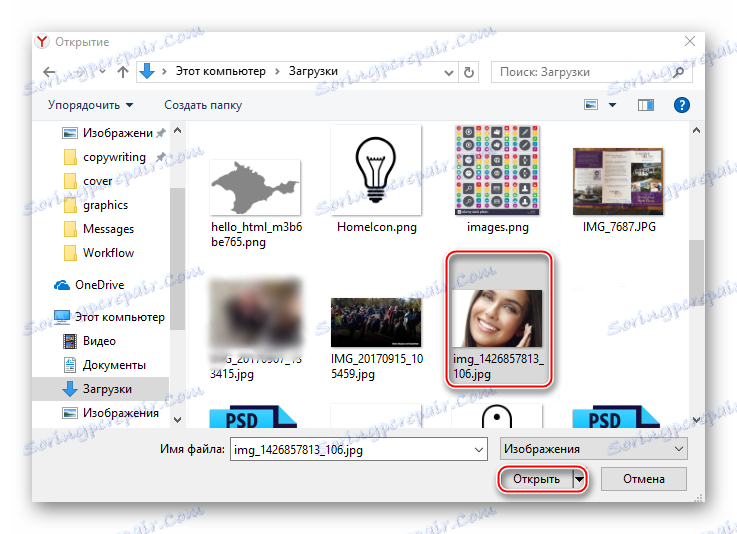
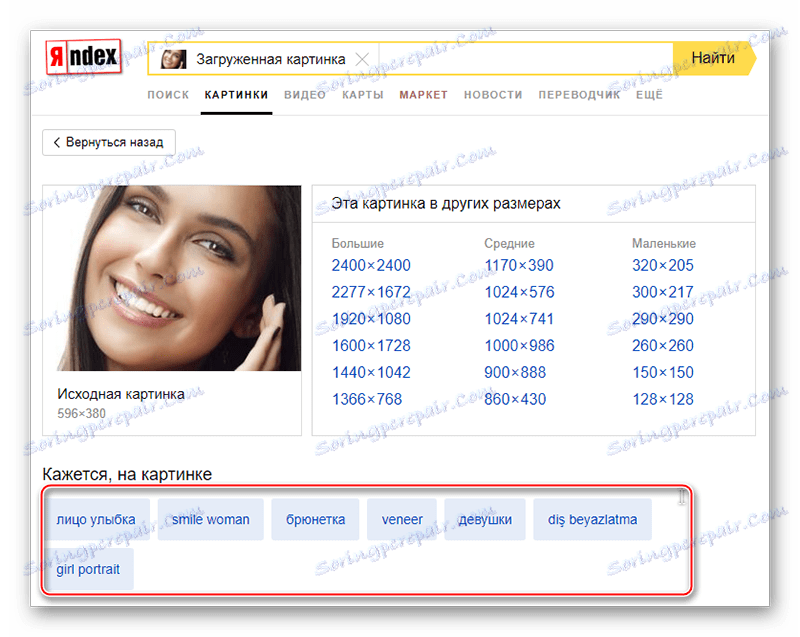
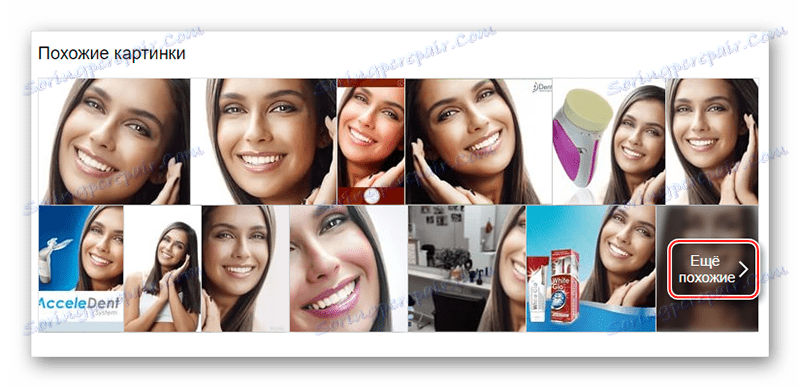

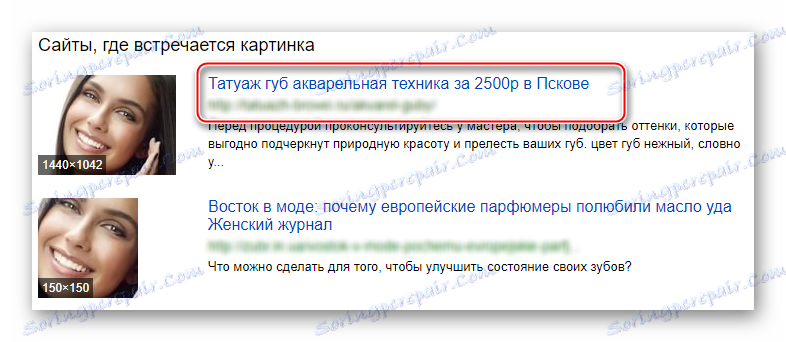
Pokud nejste spokojeni s výsledkem vyhledávání, můžete použít následující metody.
Možnost 2: Obrázky Google
Ve skutečnosti - toto je analog Yandex Pictures od mezinárodní společnosti Google. Algoritmy, které se zde používají, jsou poněkud podobné algoritmům konkurenta. Obrázky Google však mají velkou výhodu - je lepší hledat podobné fotografie na zahraničních webových stránkách, které Yandex nemá zcela pravdu. Tato výhoda může být nevýhodou, pokud potřebujete vyhledat osobu v Runetu, v takovém případě je doporučeno použít první a třetí metodu.
Pokyn je následující:
- Přejděte na stránku, na vyhledávacím panelu klikněte na ikonu fotoaparátu.
- Vyberte možnost stažení: buď zadejte odkaz nebo nahrajte obrázek z počítače. Chcete-li přepínat mezi možnostmi stahování, stačí kliknout na jednu z popisků v horní části okna. V takovém případě se podíváme na vyhledávání obrázků, které byly staženy z počítače.
- Zobrazí se stránka s výsledky. Zde, stejně jako v Yandexu, můžete v prvním bloku zobrazit stejný obrázek, ale v různých velikostech. Pod tímto blokem je pár značek, které se ve skutečnosti vešly do pořádku a pár míst, kde je stejný obrázek.
- V tomto případě se doporučuje podrobněji zvážit blok "Podobné obrázky" . Klepnutím na záhlaví bloku zobrazíte další podobné obrázky.
- Najděte požadovaný obrázek a klikněte na něj. Posuvník se otevře analogicky s Yandex Pictures. Zde se také můžete podívat na tento obrázek v různých velikostech, najít další podobné, přejděte na místo, kde se nachází. Chcete-li přejít na zdrojový server, klikněte na tlačítko "Přejít" nebo klikněte na záhlaví v pravé horní části posuvníku.
- Navíc můžete mít zájem o blok "Stránky s příslušným obrázkem" . Je to stejné s Yandexem - jen sada stránek, kde se objevuje přesně stejný obraz.


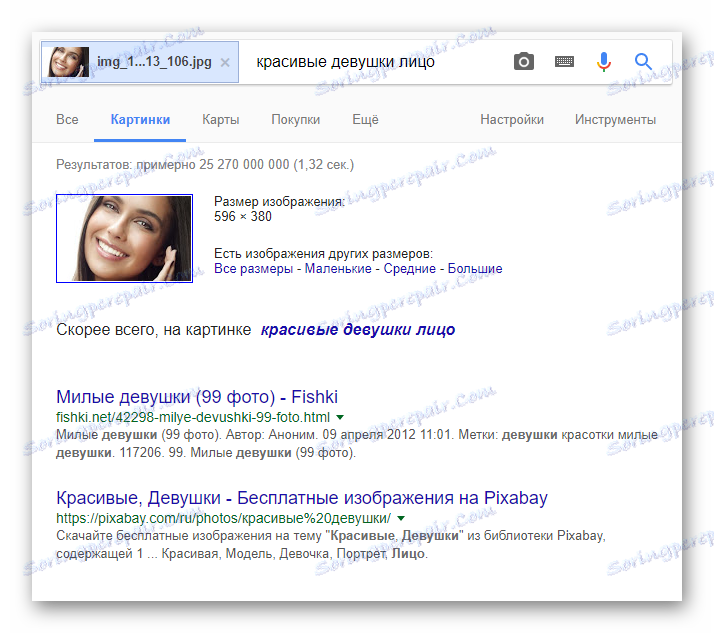
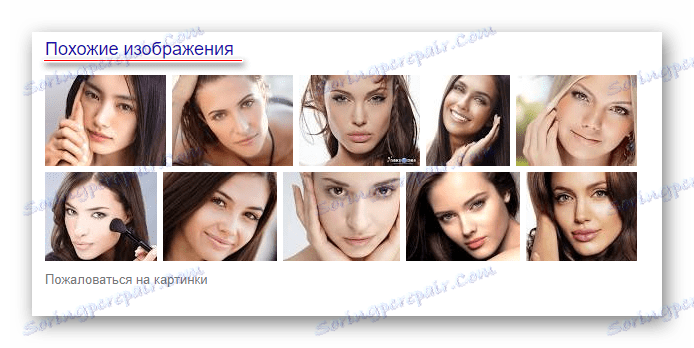
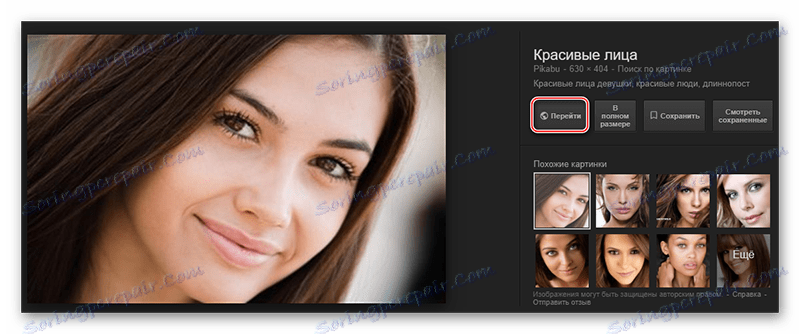
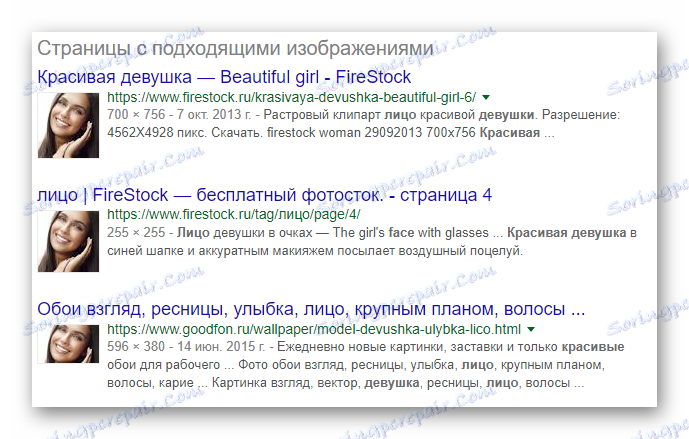
Tato volba může fungovat horší než poslední. Chcete-li najít osobu registrovanou u společnosti VC, je vhodná následující služba, která se specializuje na úzké vyhledávání.
Metoda 3: FindFace
Zpočátku FindFace byla aplikace pro smartphony, právě teď je plnohodnotná on-line služba, která pomáhá najít uživatele na Vkontakte pomocí fotografie s touto osobou. S jeho úkolem se služba bezchybně vypořádá, ale má jednu vážnou nevýhodu - hledá pouze v sociální síti Vkontakte, takže pokud byste chtěli najít někoho z fotografie na jiných místech, pak je tato služba stěží ideální.
Pokyn v této metodě bude vypadat takto:
- Přejděte na stránku a klikněte na tlačítko "Najít to samé" . Nezapomeňte zkontrolovat "souhlasím s uživatelskou smlouvou" .
- Otevře se speciální okno, kde služba požádá o povolení přístupu k určitým položkám ve vašem profilu v sociální síti Vkontakte. Pokud nejste oprávněni / registrováni, musíte to provést a povolit přístup, jinak nebude možné další využívání služby.
- Zpočátku bude k získání více než 30 vyhledávacích dotazů k nákupu účtu Premium. Můžete si ho koupit nebo si ho přivést na 10 přátel. Jednoduché vyhledávání možností bezplatného účtu stačí.
- V bloku "Odeslat fotku" přetáhněte fotografii z počítače nebo použijte standardní způsob stahování pomocí prohlížeče systému.
- Vyhledávání bude trvat od několika sekund do jedné minuty. Vše závisí na tom, kolik lidí bude zjištěno a jaké je rychlost vašeho internetu. Na stránce problému můžete výsledky zobrazit.
- Můžete také nakonfigurovat další možnosti, jak snížit počet možných voleb - určete pohlaví (obvykle stanoveno automaticky), věk, bydliště, stav manželského stavu. Pokud však hledáte osobu, která používá tyto další parametry, budete muset kliknout na tlačítko "Nové vyhledávání" , a proto bude další vyhledávací dotaz zmizí.
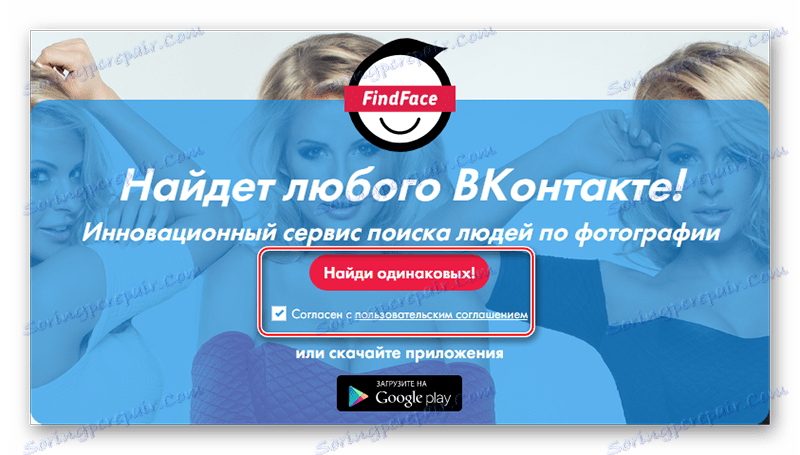


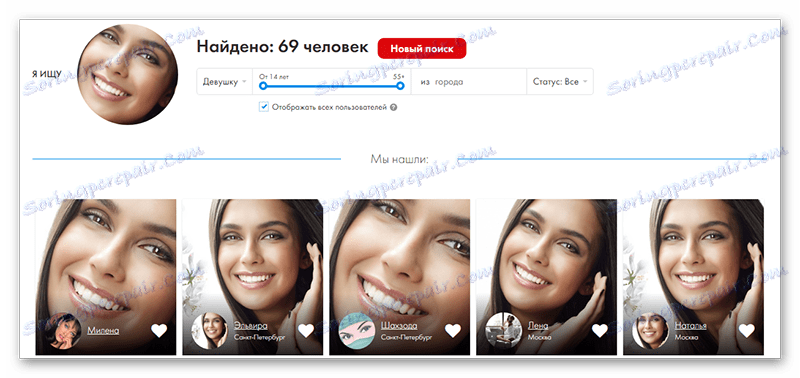
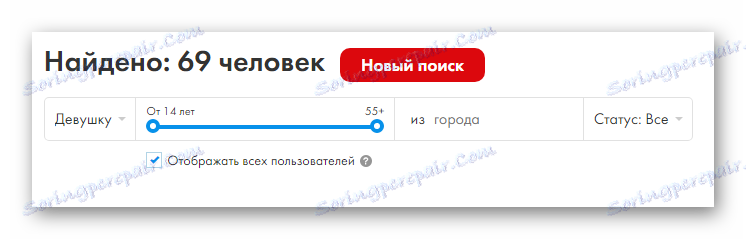
Bohužel nyní neexistují ideální služby pro volný přístup k vyhledání osoby z fotografie, která by mohla najít všechny informace o osobě v síti.